Microsoft Teamsi otseedastussündmuse loomine Teamsi kodeerija abil
NB!:
-
Teamsi otseedastussündmused kõrvaldatakse kasutuselt ja asendatakse linnavalitsustega septembris 2024. Teamsi linnahalli kasutamise alustamine täiustatud virtuaalse ürituste kogemuse saamiseks.
-
Lisateavet leiate teemast Microsoft Teamsi otseedastussündmuste vahetamine linnahallidesse.
Teamsi otseedastussündmuses saate voogesitada videoid välisest kodeerijast Microsoft Stream kui teie kooder toetab Real-Time sõnumsideprotokolli (RTMP). Kui vajate väliste kodeerijate häälestamiseks näpunäiteid, lugege seda toetatud kodeerijate loendit.
Märkus.: Stream toetab riistvara- ja tarkvarapõhiseid kodeerijaid.
-
Valige Teamsis Kalender

Märkus.: Teamsi kalendrisse saabub ainult 15 päeva. Sündmusega saate liituda ka siis, kui valite selle oma Outlooki kalendrist ja klõpsate nuppu Liitu otseedastussündmusega.
-
Kuni sündmuse alustamiseni kuvatakse kodeerija eelvaateaknas pealkiri, kuupäev ja kellaaeg.
-
Klõpsake nuppu Käivita häälestamine.
Märkus.: Häälestamine võib veidi aega võtta.
-
Kui kuvatakse teade Ühenduse loomiseks valmis, avage vahekaart Sätted ja kopeerige serveri allanegitamise URL oma kodeerijasse, et alustada allalaadimist.
-
Kui alustate voogesitust kodeerijast Stream sissetungiva URL-i abil, peaksite kodeerija eelvaates nägema videokanali eelvaadet kodeerijalt.
Märkus.: Osalejad ei näe seda eelvaadet enne, kui alustate otseedastussündmust.
-
Kui olete häälestuse ja video eelvaatega rahul, valige Start. Kui otseedastussündmus algab, edastatakse video kodeerijalt sündmusele.
-
Kui sündmusel on K&V, saate seda modereerimiseks valida K&V

-
Teiste tootjate või esinejatega rääkimiseks klõpsake nuppu Tekstvestlus

-
Sündmuse lõpetamiseks klõpsake nuppu Lõpeta sündmus.
Teamsi kodeerijad võimaldavad kasutajatel reaalajas sündmusi luua teamsiga otse välisest riistvara- või tarkvarapõhisest kodeerijast.
Teamsi kodeerija abil otseedastussündmuse loomiseks tehke järgmist.
-
Avage Teamsi kalender ja valige nupu Uus koosolek kõrval olev nool.
-
Valige rippmenüüst Otseedastussündmus.
-
Sisestage sündmuse nimi, algus- ja lõppkellaaeg ning muud üksikasjad. Seejärel valige Edasi.
-
Valige jaotises Kuidas oma otseedastussündmust luua? valik Teamsi kodeerija?
Märkus.: Teamsi kodeerija abil ei toeta reaalajasündmustes praegu tõlgitud subtiitreid.
-
Valige Ajasta.
NB!: Kui kasutate sündmuse loomiseks kodeerijat, peab Teamsi klientrakendust kasutav tootja säilitama koosolekuga ühenduse kogu sündmuse kestel. Kui tootja katkestab ühenduse rohkem kui 10 minutiks, võib sündmus lõppeda enneaegselt ilma nende tegevuseta.
RTMP-link ja võti
RTMP-lingi ja võtme vaatamiseks tehke järgmist.
-
Avage Teamsi kalender ja valige oma otseedastussündmus. Üksikasjade kuvamiseks valige Laienda


-
Koosoleku korraldajad näevad seda ka pärast sündmusega liitumist, valides Rohkem toiminguid ... > Koosoleku suvandid.
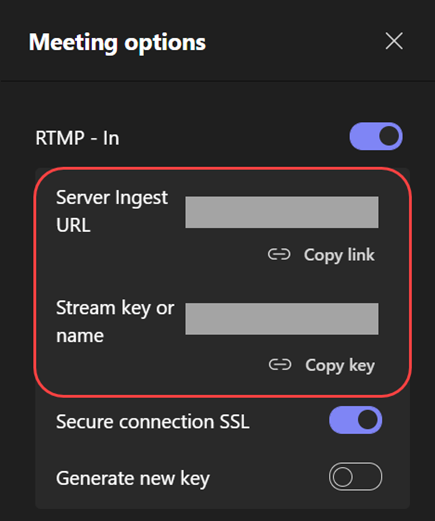
Videokanali saatmine Teamsi kodeerijalt.
-
Pärast liitumist ja järgmise teatise kuvamist saate alustada kodeerija kaudu voogesitust:

-
Kui alustate voogesitust kodeerijast Stream sissetungiva URL-i abil, peaksite nägema videokanali eelvaadet Kodeerija eelvaates nimega Custom RTMP.
Märkus.: Osalejad ei näe seda eelvaadet enne, kui alustate otseedastussündmust.
-
Valige kohandatud RTMP-kanal , et näha, kuidas see sündmuseetapi järjekorrajaotises kuvatakse.
-
Kui olete valmis kanalit saatma, valige Saada reaalajas. Seejärel saate sündmuse käivitada.
-
Teiste tootjate või esinejatega rääkimiseks valige Tekstvestlus

-
Kui sündmuseL on K&V, modereerige seda, valides suvandi K&V.
-
-
Sündmuse lõpetamiseks valige Lõpeta sündmus.
Kas soovid lisateavet?
Teamsi otseedastussündmuste ülevaade
Otseedastussündmuse produtseerimine










